微软推送win10系统有一段时间了,而可能因为还不是很稳定,在使用的时候难免会碰到一些故障,就有win10系统用户反映说在打开图片的时候提示“COM Surrogate已停止工作”,这样图片就无法打开了,该怎么解决呢,接下来跟大家一起来看看具体的解决步骤。
1、在桌面上找到“计算机”或“这台电脑”或“此电脑”图标,并在该图标上右键选择“属性”;
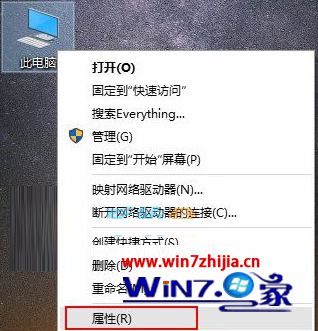
2、在打开的系统属性窗口左上角,找到并打开“高级系统设置”;
3、在弹出的系统属性设置对话框中,选择“高级”选项卡,点击“设置”按钮,如图:
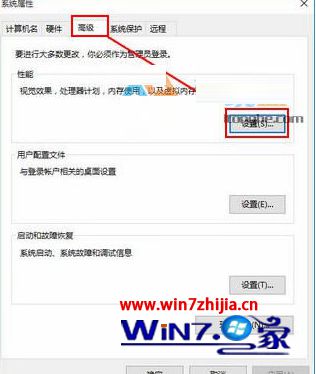
4、在弹出的“性能选项”对话框中,点击“数据执行保护”选项卡,并选中"为除下列选定程序之外的所有程序和服务启用DEP"选项,再点击“添加”按钮;
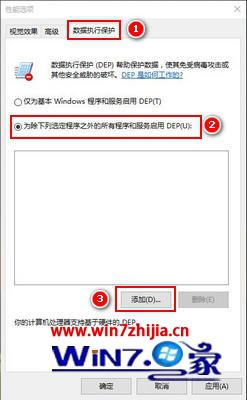
5、若您使用的是64位的Windows,在弹出的查找文件窗口中,选择C:\Windows\SysWOW64\dllhost.exe程序文件即可;
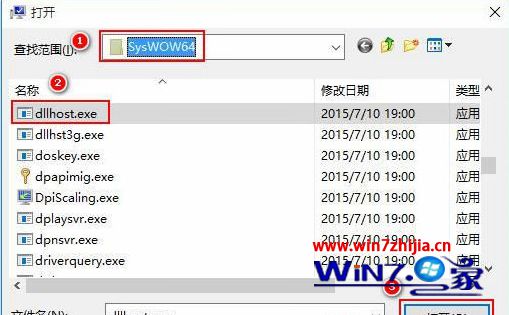
若您使用的是32位的Windows,在弹出的查找文件窗口中,选择C:\Windows\System32\dllhost.exe程序文件即可,如图:
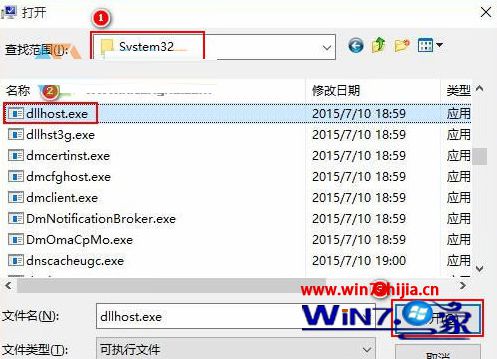
6、在弹出的“数据执行保护”警示框中点击“确定”即可,如图:
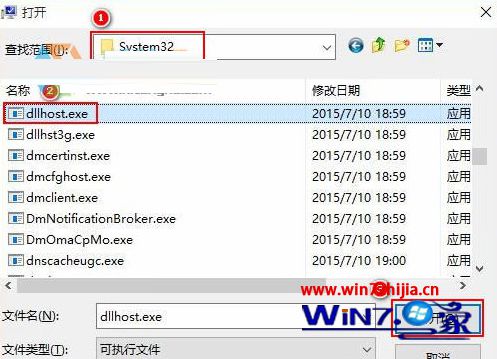
7、此时可以看到“COM Surrogate”选项已经添加到了列表中,依次点击“应用”、“确定”即可。
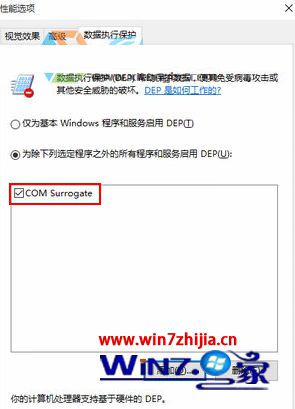
8、最后,请将电脑重启后观察问题是否解决。
上述给大家介绍的就是关于Win10电脑打开图片时提示“COM Surrogate已停止工作”如何解决的全部内容,大家可以按照上述的方法进行解决就可以了。